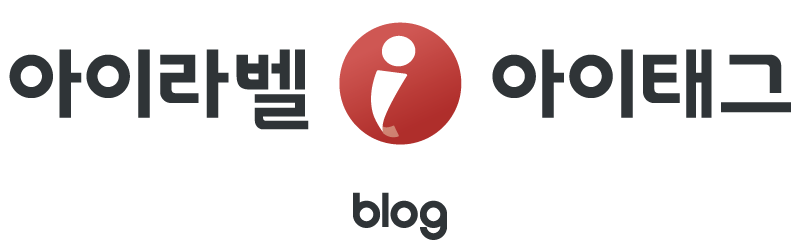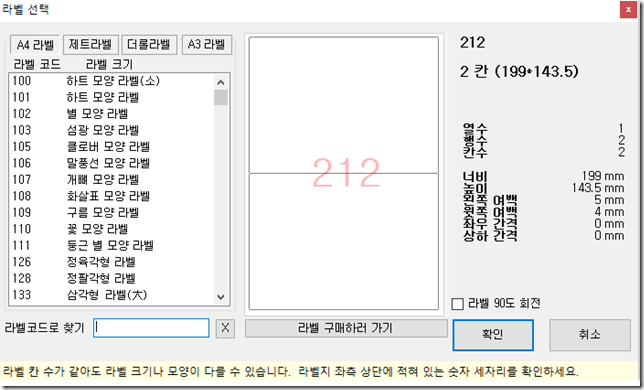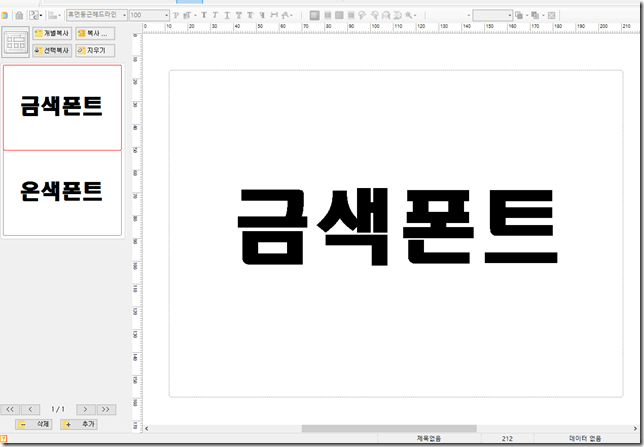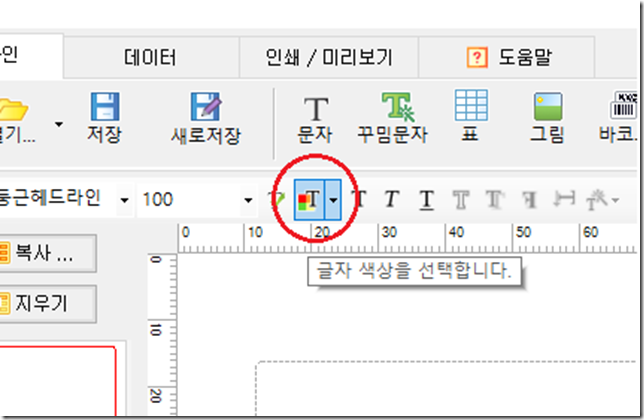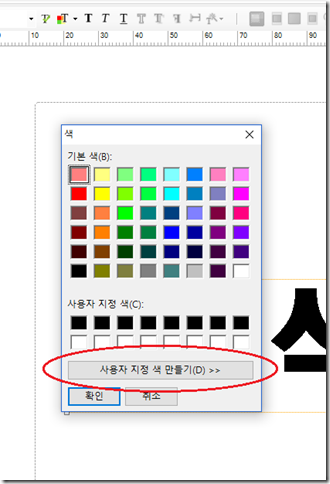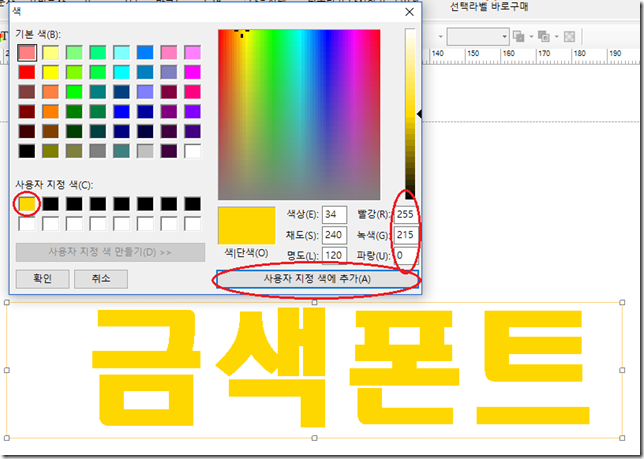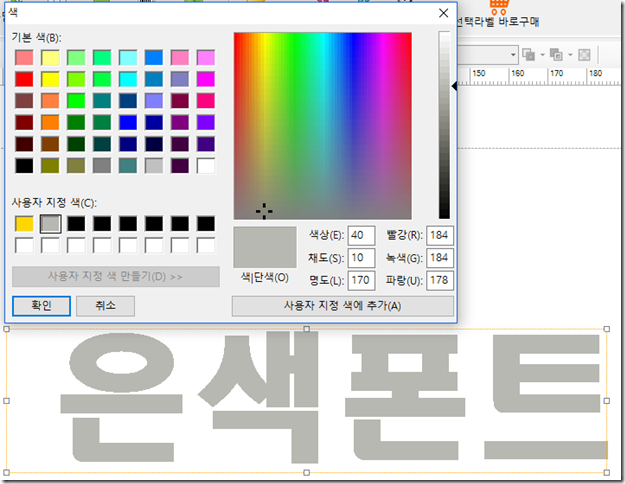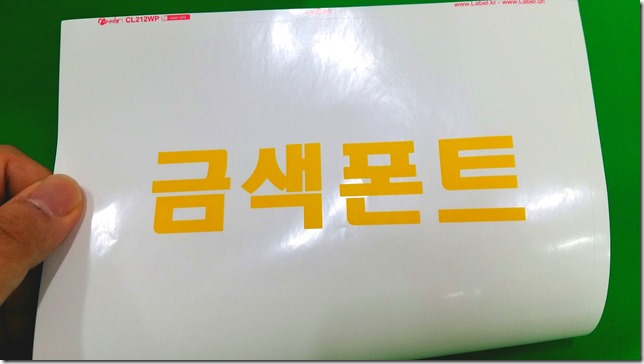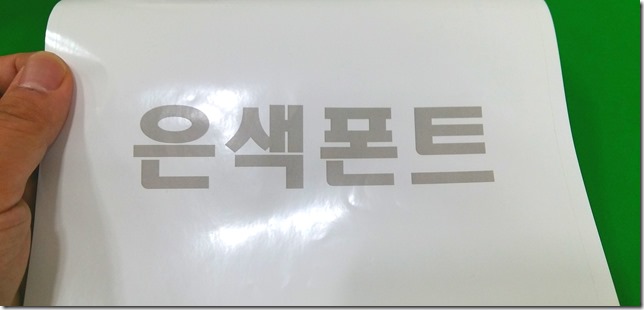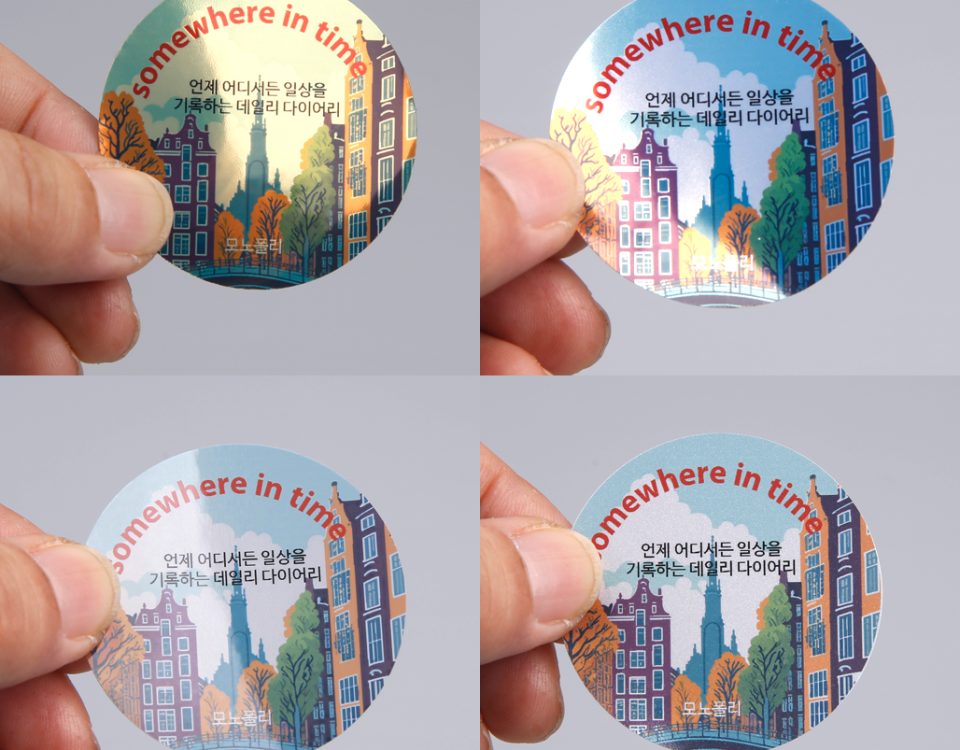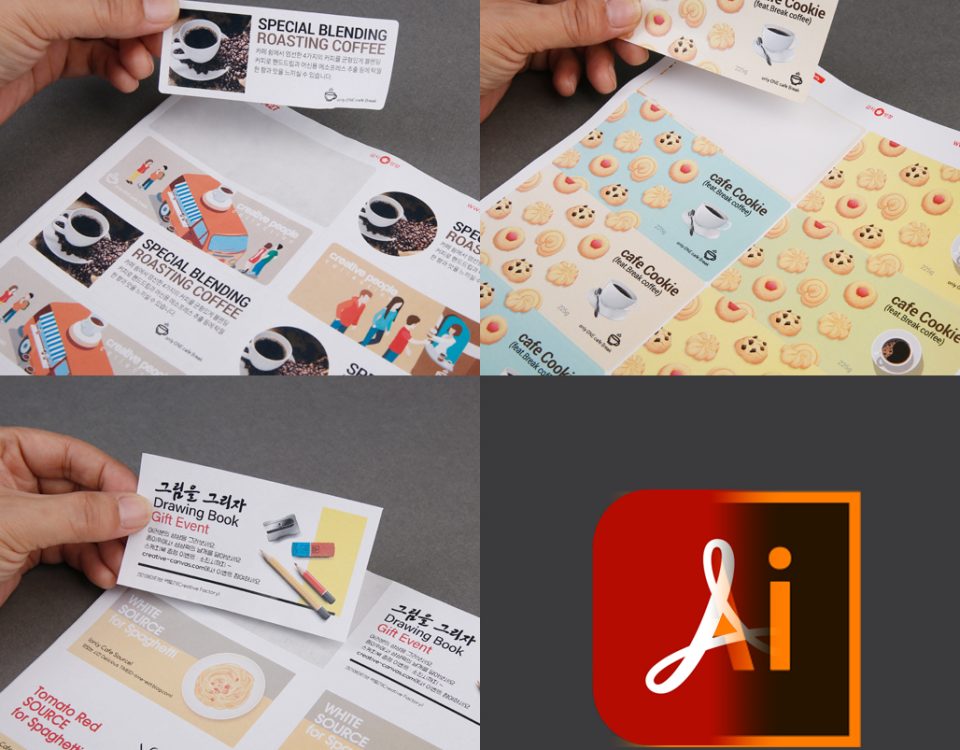예로부터 고귀함의 상징이었던 금색과 은색은 현재를 살아가고 있는 우리들에게도
여전히 고급스러운 느낌으로 받아들여 지고 있습니다.
라벨지 역시 금 은색의 광택이 있는 용지(GD,SL,KP,SP)들은 여전히 많은 고객님들께 사랑 받고 있습니다만
“용지 안에 담아낼 내용”의 색상을 금색 은색으로 출력하여야 할 경우,
일반 가정용 프린터로는 우리가 원하는 그 광택을 구현해 내기란 불가능에 가깝습니다.
그래서인지 ‘아이라벨2’ 프로그램을 이용하여 금,은색 색상을 어떻게 만들어야 하는지 많은 분들이 문의를 주셨는데요,
결론부터 말씀 드리자면!
“100%순도 높은 광택의 색상을 표현해 낼 수 는 없지만 가장 가까운 색상은 만들어 낼 수 있다!”
오늘은 어떻게 하면 이 어려운 색상을 최대한으로 비슷하게 구현해 낼 수 있는지 함께 알아 보도록 하겠습니다.
1. 컴퓨터로 표현 가능한 금색, 은색의 RGB값
0과1의 디지털 언어를 사용하는 우리들의 가정용 컴퓨터 에서는
여러가지 색의 구현을 위해 RGB(Red, Green, Blue) 라는 빛의 3원색을 기본적으로 사용하고 있습니다.
이 세가지 색을 수치화 하고 조합하여서 우리가 볼 수 있는 여러가지 색상을 모니터로 표현해 내는 방식입니다.
가장 최적화된 금색과 은색의 RGB 값은 다음과 같습니다.
금색 : R : 255 G : 215 B : 0
은색 : R : 184 G : 184 B : 178
조금 딱딱하고 어렵죠?
일단 기억해 두고 다음으로 넘어가 봅시다.
2. 아이라벨 2 프로그램에 적용해보자
금색 은색의 RGB 값을 알았으니 이제 ‘아이라벨2’ 프로그램을 이용하여 어떻게 적용하는지 알아보도록 하겠습니다.
( 고품격 고성능 ‘아이라벨2’ 프로그램은 여기서 무료 다운로드 받으실 수 있습니다. –> 다운로드 )
먼저 큼직큼직하게 디자인 할 수 있도록 넓직한 212 규격을 선택해서 불러와 다음과 같이 글씨를 적어봅니다.
글씨를 작성하였을 때 기본적으로 검정색 폰트가 적용되어 있는 것을 확인하실 수 있습니다.
색상의 비교를 위해 윗쪽은 ‘금색폰트’로 아랫쪽은’은색폰트’로 적어 보았습니다.
빨간색 동그라미로 표시해 둔 아이콘을 누르시면 방금 작성하신 글자의 색상을 변경하실 수 있습니다.
일단 꾸욱 눌러봅니다.
어떤 색상을 선택할지 팔레트 창이 하나 나타납니다. 바로 밑을 보시면 ‘사용자 지정 색 만들기’라는
아이콘이 있습니다.
주저하지 마시고 클릭!
(금색 : R : 255 G : 215 B : 0)
클릭하시면 오른쪽에 무지개 빛깔의 색상표가 있는 부분이 활성화가 됩니다.
제일 오른쪽에 보시면 빨강, 녹색, 파랑 이라는 부분이 있는데요. 이 부분에 아까 확인하였던
금색 RGV 코드값을 그대로 입력하면 글씨색깔이 금색으로 바뀌게 됩니다.
이 색을 저장하고 싶을 경우 ‘사용자 지정 색에 추가’ 아이콘을 누르시면 왼쪽에 보이는
‘사용자 지정 색’ 팔레트에 금색이 추가가 됩니다.
똑같이 은색도 해볼까요?
(은색 : R : 184 G : 184 B : 178)
모니터로 보시기에는
‘아이고~~이게 무슨 금색이고 은색이야~~~ ‘
라고 생각하실 수도 있지만 출력해서 뽑아보지 않고는 모르는 일이죠~!
그래서 제가 한번 뽑아보도록 하겠습니다.+_+
3. 일단 뽑아보자!
조금 더 색의 분위기를 내기 위해서 일반모조지가 아닌 광택이 있는 방수재질의 용지(WP)
를 사용하여 출력해 보았습니다. 저도 출력해보기 전까지는 아리송(?) 했었는데 결과물을 보니
생각보다 잘 표현되어서 좀 놀랐습니다.^^
4.결론
서두에 말씀드렸듯이 100% 순도의 금색,은색을 구현해 내기는 어렵습니다.
하지만 포기하지 마세요~^^
위의 방법을 사용하시면 여러분들의 PC의 최선의 금색, 은색을 출력하실 수 있습니다.
이제는 아이라벨2프로그램을 이용하셔서 손쉽게 아름다운 금빛 은빛 결과물들을 만들어보세요!
끝까지 읽어주셔서 대단히 감사합니다.
다음시간에는 더 알찬 정보로 찾아올게요^^ 그럼안녕~!